よかまち.comはあなたの街を宣伝するためのツールです!
よかまち.com(よかまちコム)に登録して、しっかりSEO対策をすれば必ず集客につながります。
毎月、数千円~数万円かけて紹介ページやホームページを作るより「自分で集客対策」も含めたページを作ったほうがいいですよね。
Google検索で上位表示できるよう記事を作る方法も案内します。
お店や施設、イベントや名所、観光案内など掲載して地元を盛り上げていきましょう。
よかまち.comページはこちら(外部リンク)👇
前の記事はこちら👇
営業時間の登録

営業時間を登録していきます。ここで設定した時間でほかの検索ページ等からでも「OPEN」や「CLOSE」などが表示さるようになります。
最初の状態では月曜日が選択されています。
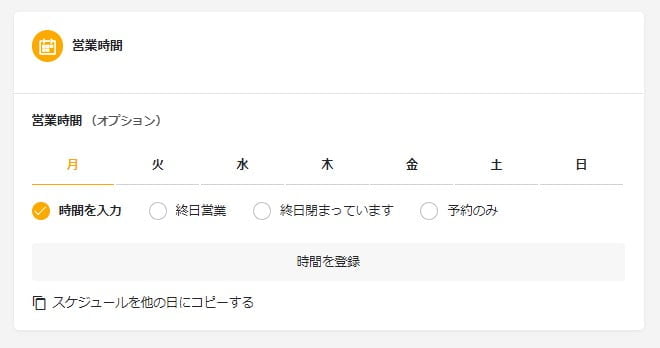
【時間を登録】ボタンを押すと開店時間と閉店時間の選択ができるようになります。

ここでは11時(11:00AM)から17時(17:00PM)を選択しました。
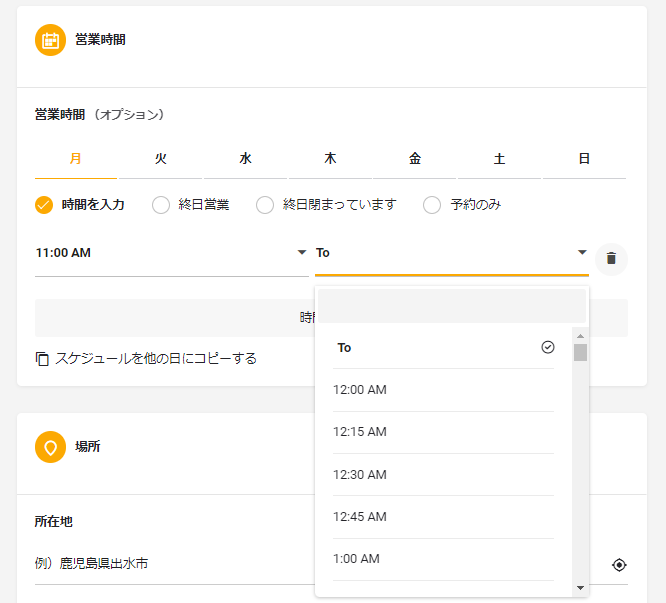

曜日ごとに時間を入力してもいいのですが、面倒ですね。
営業時間が一緒の曜日がある場合は以下のようにスケジュールをコピーすることができます。
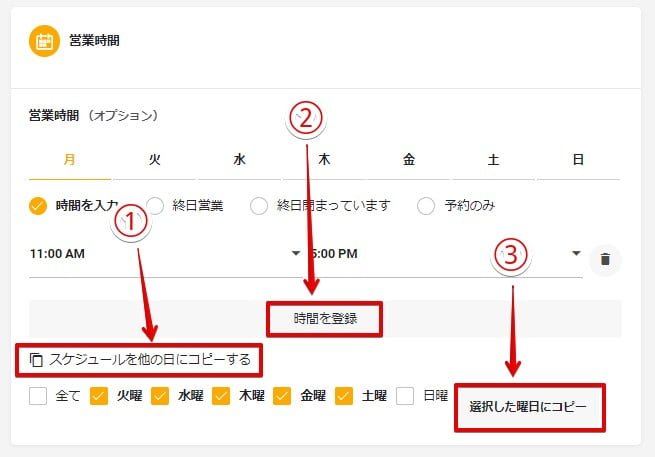
月曜日~日曜日まで設定していきましょう
これで営業時間の登録は完了です。続いて所在地を入力していきます。
所在地を入力していきましょう

例)鹿児島県出水市というのが入っているところに店舗や事業所の住所を入力します。
「+」「ー」で地図を拡大縮小できます。
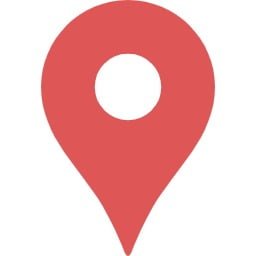
地図をクリックするとマーカーが移動します
住所を入力すればロックピンが自動でその場所を指してくれます
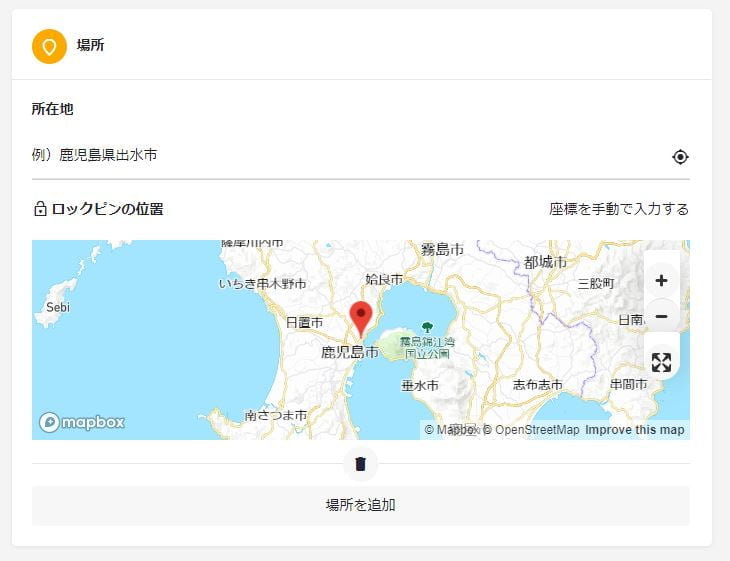

ここでは「鹿児島県出水市緑町50番(出水保健センターの住所)」を入力してみました。
ロックピンが自動でその場所を指してくれています。
地図上の+-で拡大縮小でき、ロックピンの位置を修正する(微調整)こともできます。
「場所を追加」はフランチャイズのようなお店が2店舗以上あるときに追加していきます。
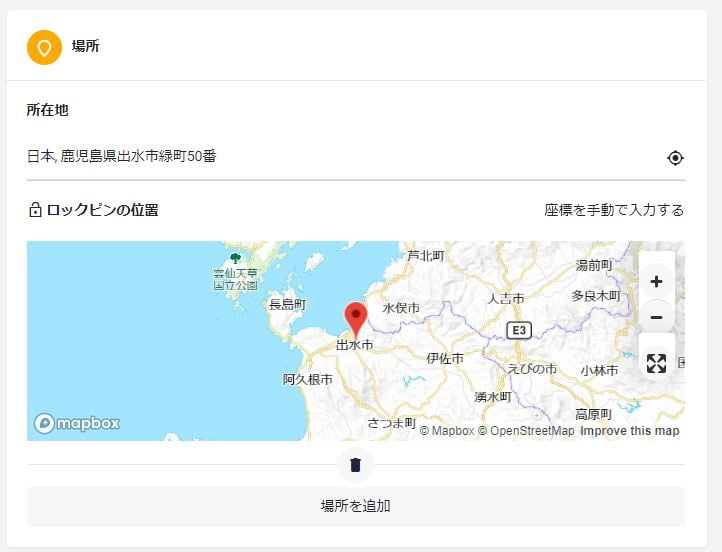

使い方はGoogleマップと似ていると思います。
これで所在地入力は完了です。次は「カテゴリー」と「タグ」を設定していきましょう。
カテゴリーとタグを指定しましょう
よかまち.comの「カテゴリー」とは取り扱っている商品等で、「タグ」はお店で使えるサービスの事です。
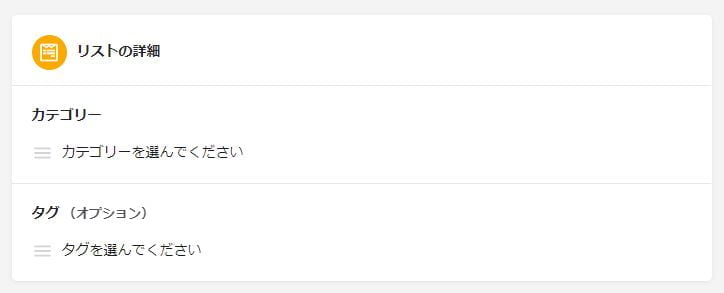

カテゴリーを選んでくださいを押すとお店の取扱っている商品を選択できます。
タグはお好みで追加してください。(Wifiやクレジットカード、バリアフリーなどたくさんあります)
カテゴリー・タブとも複数選択することができます。

その他の設定

その他の設定になります。
価格帯(オプション)は設定しなくても大丈夫ですが、ここでは弁当や総菜販売という事で~1000円で設定してみます。
お知らせ・新着情報は更新履歴やお客さんに伝えたいことを入力していきましょう。
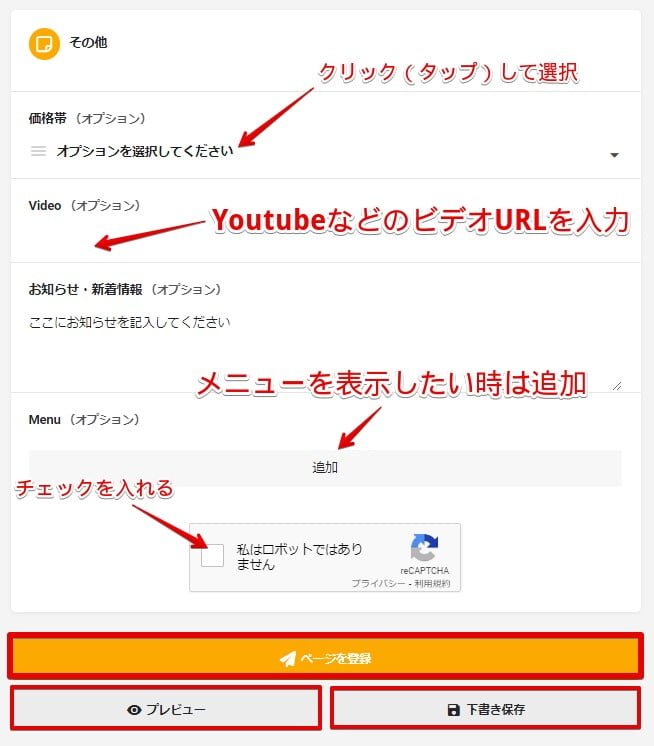

私はロボットではありませんにチェックを入れます。
プレビューで作ったページを確認できます。下書き保存はまだ公開しないで一時てきに編集を保存しておきます。
色々修正しながら、大丈夫でしたらページ登録を押せばページの完成です!
次は登録情報の入力をします👇






コメント